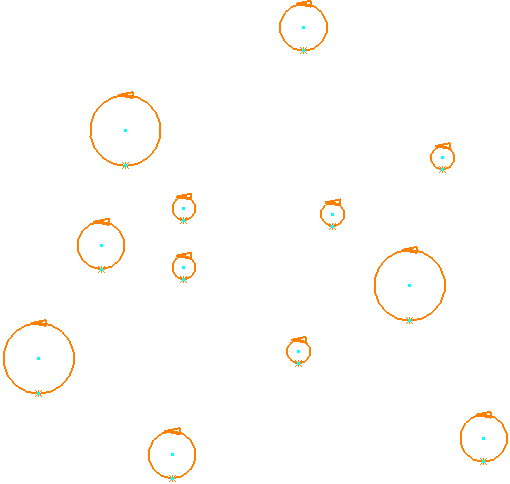Используйте диалоговое окно Упорядочить сегменты кривой, чтобы просматривать и переупорядочивать сегменты в границе или шаблоне (аналогично параметру Упорядочить траекторию). Порядок сегментов кривой важен, когда траектория использует шаблон для определения пути. Шаблон гравировки текста представляет собой пример, в котором необходимо изменить порядок сегментов, чтобы он отражал правильный порядок букв.
Чтобы открыть диалоговое окно, выберите вкладку «Редактор кривых» > панель «Правка» > «Упорядочить сегменты».
Выбор компонентов в списке приводит к их выбору в графическом окне (они закрашиваются желтым цветом). Так же, выбор сегментов в графическом окне приводит к их выбору в списке сегментов. В списке имеются следующие столбцы:
 — Номер сегмента.
— Номер сегмента.Любые перемещения или удаления сегментов обновляют нумерацию сегментов, на которые это влияет. Таким образом, номер сегмента является временным, а не постоянным. Это означает, что его нельзя использовать для идентификации конкретного сегмента.
 — Координаты начальной точки сегмента.
— Координаты начальной точки сегмента. — Координаты конечной точки сегмента.
— Координаты конечной точки сегмента. — Длина сегмента.
— Длина сегмента. — Количество точек в сегменте.
— Количество точек в сегменте.
Кнопки в левой части диалогового окна позволяют изменить порядок выбранных сегментов:
 Удалить выбранные — Нажмите, чтобы удалить выбранные сегменты.
Удалить выбранные — Нажмите, чтобы удалить выбранные сегменты. Переместить в начало — Нажмите, чтобы переместить выбранные сегменты в начало траектории.
Переместить в начало — Нажмите, чтобы переместить выбранные сегменты в начало траектории. Переместить вверх — Нажмите, чтобы переместить выбранные сегменты на одно положение вверх.
Переместить вверх — Нажмите, чтобы переместить выбранные сегменты на одно положение вверх. Переместить вниз — Нажмите, чтобы переместить выбранные сегменты на одно положение вниз.
Переместить вниз — Нажмите, чтобы переместить выбранные сегменты на одно положение вниз. Переместить в конец — Нажмите, чтобы переместить выбранные сегменты в конец траектории.
Переместить в конец — Нажмите, чтобы переместить выбранные сегменты в конец траектории. Развернуть порядок — Нажмите, чтобы развернуть порядок выбранных сегментов. Если нет выбранных сегментов, то разворачиваются все сегменты.
Развернуть порядок — Нажмите, чтобы развернуть порядок выбранных сегментов. Если нет выбранных сегментов, то разворачиваются все сегменты. Развернуть направление — Нажмите, чтобы развернуть направление каждого выбранного сегмента, чтобы его начальная и конечная точки поменялись местами. Если нет выбранных сегментов, то разворачивается направление всей кривой.
Развернуть направление — Нажмите, чтобы развернуть направление каждого выбранного сегмента, чтобы его начальная и конечная точки поменялись местами. Если нет выбранных сегментов, то разворачивается направление всей кривой.Изменит это:
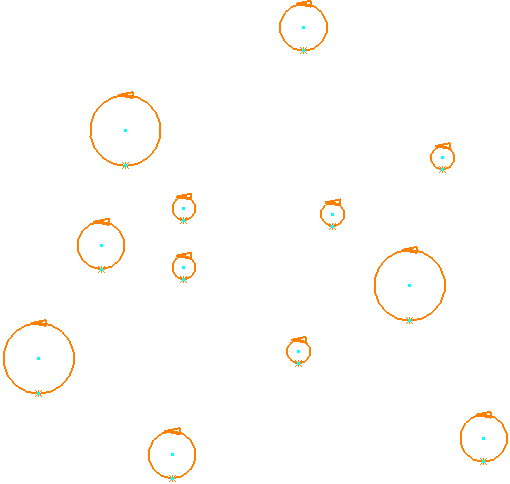
На это:
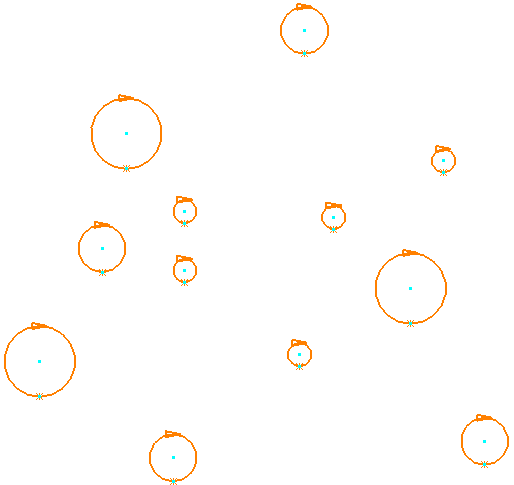
 Упорядочить по X — Нажмите, чтобы отсортировать сегменты кривой вдоль направления Х.
Упорядочить по X — Нажмите, чтобы отсортировать сегменты кривой вдоль направления Х.Это изменит это:
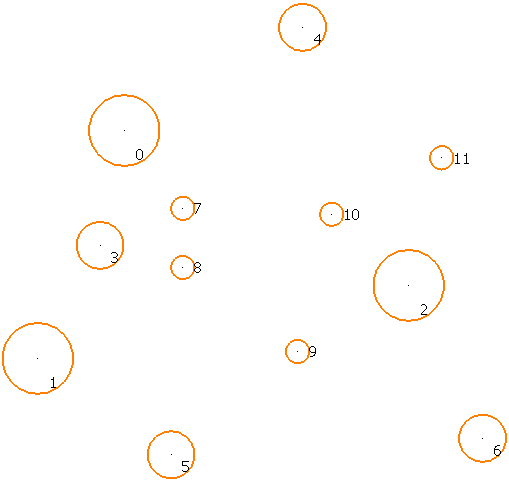
на это:
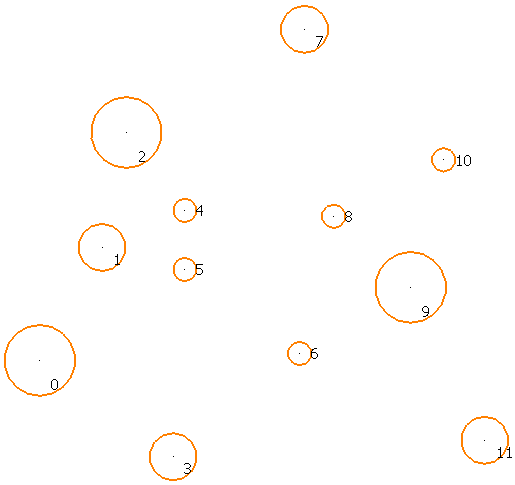
Щелкните Количество сегментов
 , чтобы увидеть порядок.
, чтобы увидеть порядок. Упорядочить по Y — Нажмите, чтобы отсортировать сегменты кривой вдоль направления Y.
Упорядочить по Y — Нажмите, чтобы отсортировать сегменты кривой вдоль направления Y.Это изменит это:
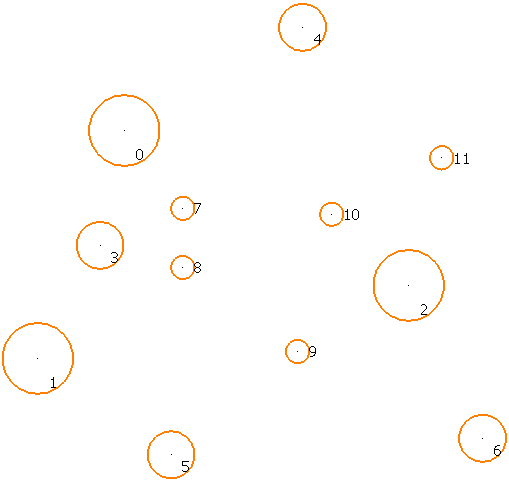
на это:

Щелкните Количество сегментов
 , чтобы увидеть порядок.
, чтобы увидеть порядок. Упорядочить по Z — Нажмите, чтобы отсортировать сегменты кривой вдоль направления Z.
Упорядочить по Z — Нажмите, чтобы отсортировать сегменты кривой вдоль направления Z. Кратчайшим путем — Нажмите, чтобы отсортировать сегменты кривой для создания кратчайшей траектории. Это удобно для текста.
Кратчайшим путем — Нажмите, чтобы отсортировать сегменты кривой для создания кратчайшей траектории. Это удобно для текста.Изменит это:

на это:

Первым всегда будет обрабатываться сегмент, который ближе всего находится к начальной точке траектории.
 Пронумеровать сегменты — Щелкните, чтобы пронумеровать сегменты в выбранной кривой.
Пронумеровать сегменты — Щелкните, чтобы пронумеровать сегменты в выбранной кривой.Это изменит это:
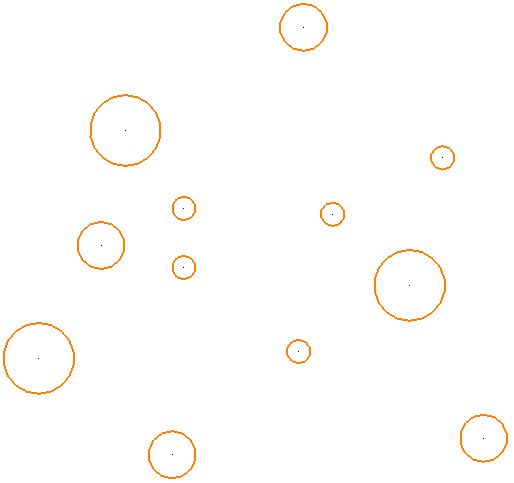
на это:
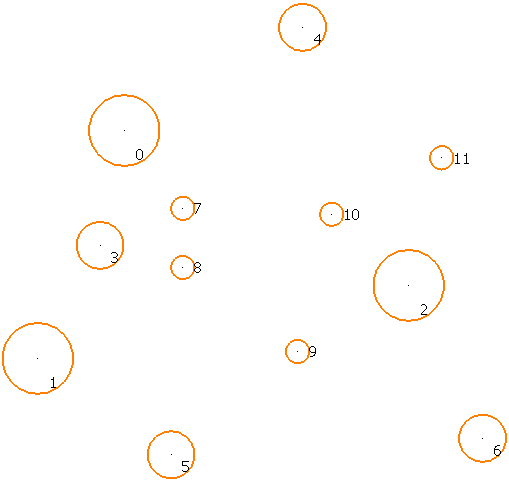
 Маркеры — У всех кривых есть направление. Если показать маркеры для кривой, то на каждом сегменте отображается стрелка, направленная от начальной к конечной точке сегмента, а конечная точка отмечена значком 'Х'.
Маркеры — У всех кривых есть направление. Если показать маркеры для кривой, то на каждом сегменте отображается стрелка, направленная от начальной к конечной точке сегмента, а конечная точка отмечена значком 'Х'.Это изменит это:
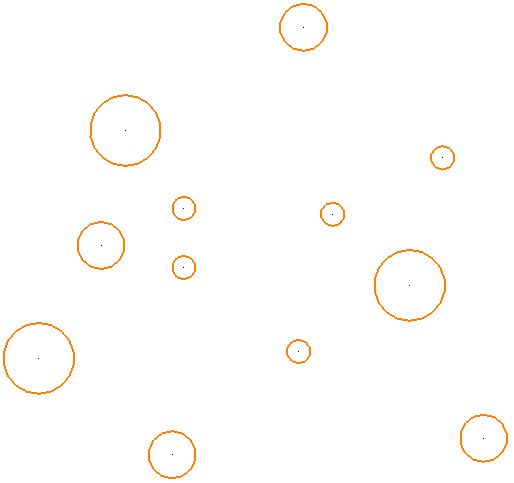
на это: